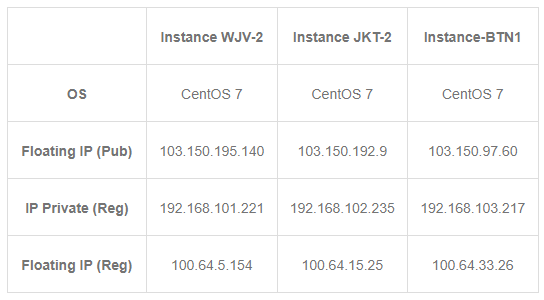Implementasi Multi Region pada NEO Virtual Compute (CentOS)
0 people liked this article
A. Pendahuluan
Membangun server pada region yang berbeda perlu dilakukan apabila layanan server Anda memerlukan ketersediaan yang tinggi (high availability). Sehingga apabila server pada salah satu region terkena insiden, maka server di region lainnya dapat menggantikannya. Untuk keperluan tersebut, Anda dapat menerapkannya pada layanan NEO Virtual Compute dengan menghubungkan dua instance region atau lebih pada jaringan Inter DC dengan Static Routing.
Pada artikel ini, akan dijelaskan cara untuk menghubungkan tiga instance pada region yang berbeda dengan studi kasus penggunaan region West Java 2, Jakarta 2 dan Banten 1 pada sistem operasi CentOS.
Untuk topologinya dijelaskan pada gambar berikut:
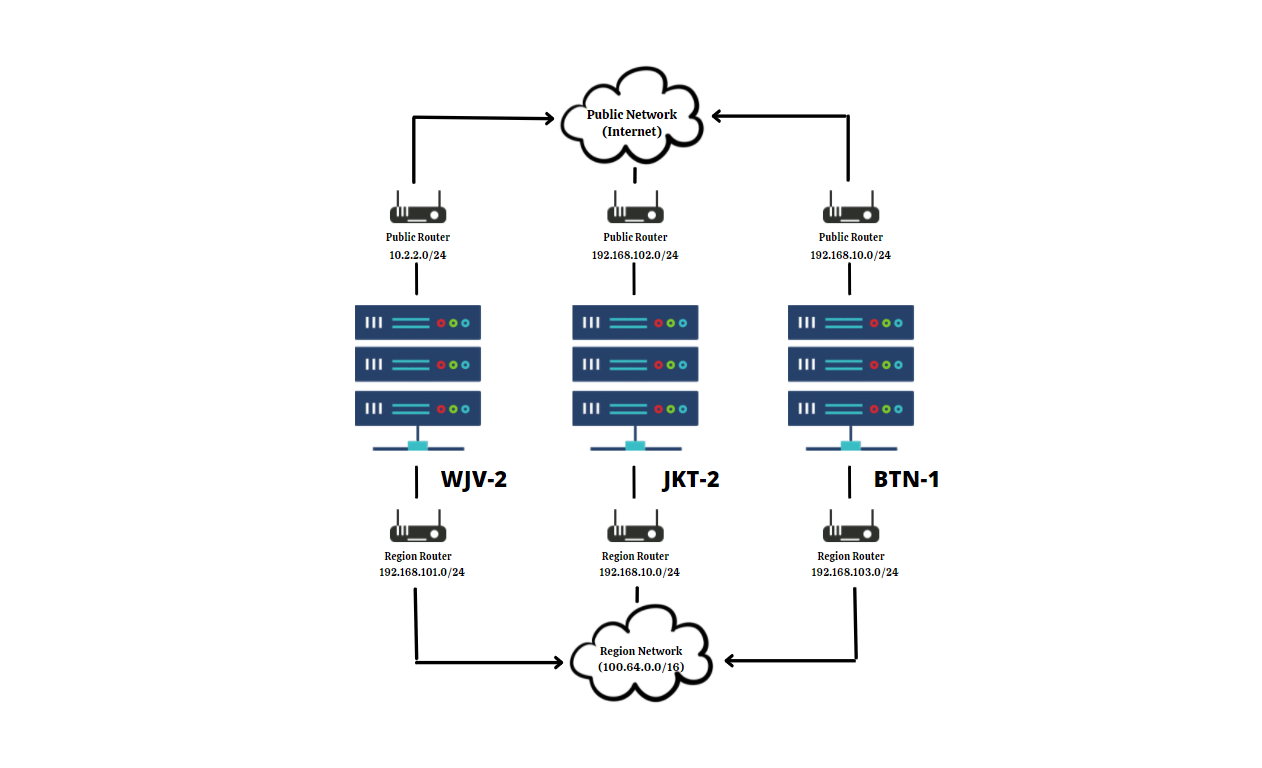
B. Instalasi dan Konfigurasi
Buatah instance pada masing-masing region dengan contoh seperti berikut (untuk Floating IP dan IP Private dapat berbeda sesuai kebutuhan):
1.Konfigurasi Network
Buatlah Network seperti Public Router & Network, Region Router & Network dan acquire associate floating IP Public dan Region pada ketiga region sebagai penghubung instance ke jaringan publik. Anda dapat melakukannya pada Portal Biznet Gio dengan mengikuti seperti referensi berikut: Cara Mengkoneksikan IP Region Menggunakan Static Route pada CentOS.
2. Konfigurasi Interface pada sisi OS
Selanjutnya akses instance dan buatlah berkas untuk melakukan konfigurasi interface barunya dengan perintah berikut:
$ sudo vi /etc/sysconfig/network-scripts/ifcfg-eth1
*eth1 dapat disesuaikan dengan interface yang akan dibuat - Lalu lakukan konfigurasi interface region, Contoh konfigurasi pada instance WJV-2:
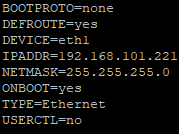
- Contoh konfigurasi pada instance JKT-2:
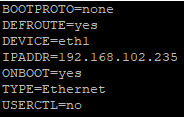
- Contoh konfigurasi pada instance BTN-1:
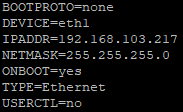
3. Menambahkan Static Route
Selanjutnya buatlah berkas untuk melakukan konfigurasi interface dengan perintah berikut:
$ sudo vi /etc/sysconfig/network-scripts/route-eth1Lakukan konfigurasi penambahan routing seperti contoh berikut:
- Contoh konfigurasi pada instance WJV-2:

- Contoh konfigurasi pada instance JKT-2:

- Contoh konfigurasi pada instance BTN-1:

*192.168.101.1 merupakan gateway sehingga dapat disesuaikan dengan network yang digunakan
Setelah itu lakukan restart pada network dengan perintah berikut:
$ sudo systemctl restart network4. Tahap Pengujian
Uji konektivitas dari instance WJV-2 ke alamat IP floating Region_Network instance JKT-2 dan BTN-1.
- WJV-2 ke JKT-2
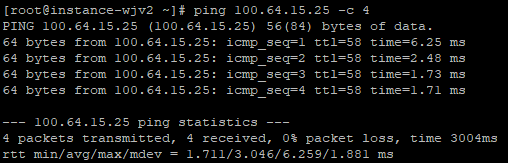
- WJV-2 ke BTN-1
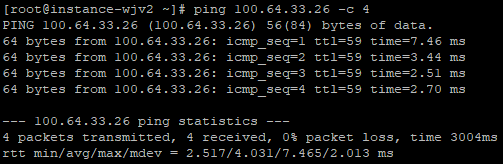
Uji konektivitas dari instance JKT-2 ke alamat IP floating Region_Network instance WJV-2 dan BTN-1.
- JKT-2 ke WJV-2

- JKT-2 ke BTN-1
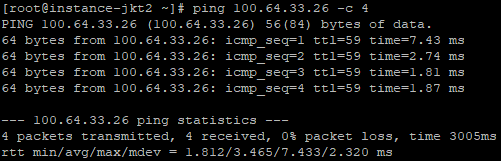
Uji konektivitas dari instance BTN-1 ke alamat IP floating Region_Network instance WJV-2 dan JKT-2.
- BTN-1 ke WJV-2
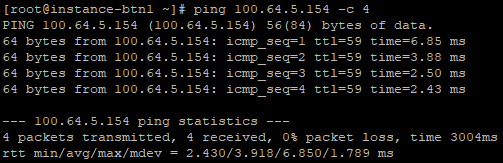
- BTN-1 ke JKT-2
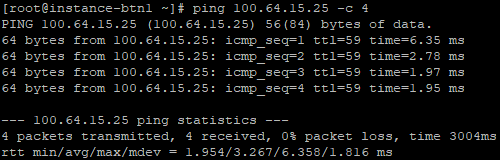
C. Kesimpulan
Artikel ini membahas cara menghubunkan tiga instance NEO Virtual Compute di region yang berbeda dengan CentOS sebagai sistem operasi. Langkah-langkah yang dilalui mencakup pembuatan dan konfigurasi network dan interface, serta penambahan static route. Proses ini bertujuan untuk menciptakan high availability antar server agar, jika terjadi gangguan di satu region, server di region lain dapat mengambil alih. Setelah konfigurasi, dilakukan pengujian konektivitas untuk memastikan bahwa komunikasi antar-instance berfungsi dengan baik. Panduan ini dirancang untuk membantu menjaga ketersediaan layanan server dengan memanfaatkan hubungan antar-region.
Semoga panduan ini membantu Anda. Temukan bantuan lainnya melalui Knowledge Base Biznet Gio. Jika Anda masih memiliki kendala silahkan hubungi support@biznetgio.com atau (021) 5714567.
Popular Articles
-
Cara Install & Konfigurasi Monitoring Cacti Serta Mengetahui Fungsi Fitur Pada Cacti
10 people say this guide was helpful
-
Cara Mengaktifkan Telnet pada Windows 7, 8 dan 10
4 people say this guide was helpful
-
Install dan Konfigurasi Samba Server pada Ubuntu
3 people say this guide was helpful
-
Jenis-Jenis Software Virtualisasi untuk Membuat Virtual Machine
6 people say this guide was helpful